Šiame vadove sužinosite, kaip su Motion Tracking programoje After Effects tiksliai sekti judesius, atkuriant objektus jūsų vaizdo įraše. Motion Tracking leidžia automatiškai analizuoti judesius ir tinkamai įdėti reaguojančius turinius. Tam mes pasinaudosime tiek „After Effects“ integruotomis funkcijomis, tiek trumpu papildomos programinės įrangos „Mocha“ galingesnių funkcijų apžvalga.
Pagrindinės įžvalgos
- Motion Tracking leidžia stebėti judesius vaizdo įrašuose ir taikyti vizualinius efektus, remiantis tuo.
- Galite pasirinkti iš įvairių stebėjimo tipų, atsižvelgdami į savo projekto reikalavimus.
- „After Effects“ standartiniai stebėjimo įrankiai yra galingi ir paprasti naudoti.
- Mocha siūlo išplėstas stebėjimo parinktis, kurios ypač naudingos sudėtingose scenose.
Žingsnis po žingsnio vadovas
1. Projekto paruošimas
Pirmiausia turite sukurti naują projektą programoje „After Effects“ ir importuoti savo medžiagą. Šiame pamokyne naudosime trumpą vaizdo įrašą iš eskalatoriaus.
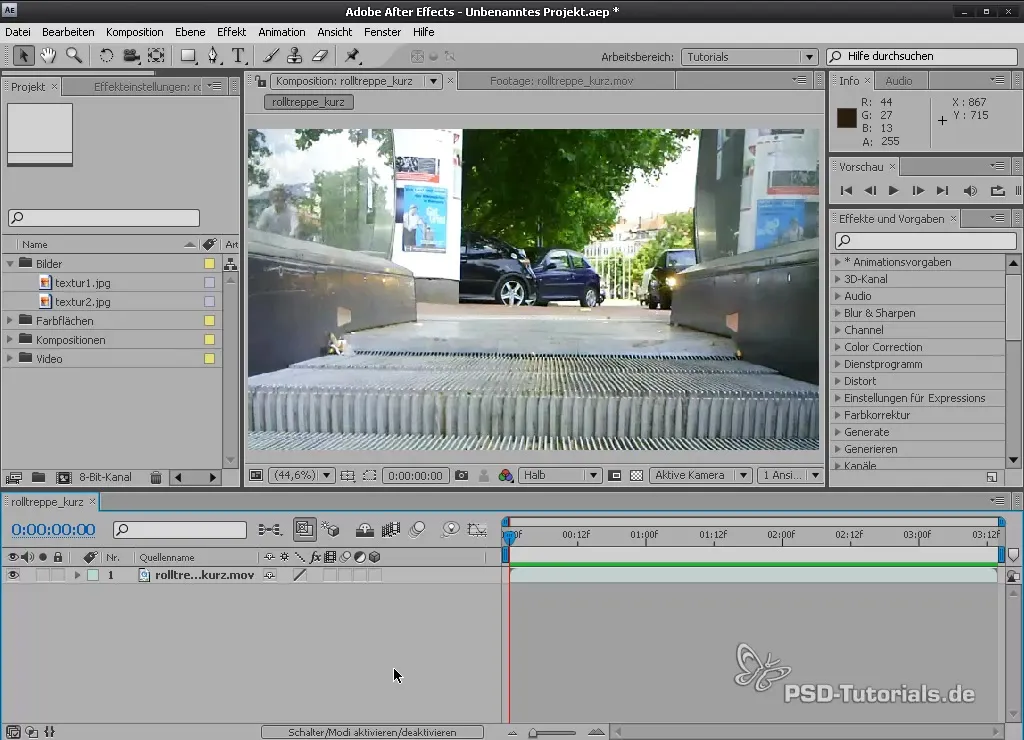
2. Prieiga prie Motion Tracker
Norėdami pradėti Motion Tracking, eikite į „Motion Tracking“ darbo erdvę. Alternatyviai galite pasirinkti „Tracker“ meniu „Langas“.
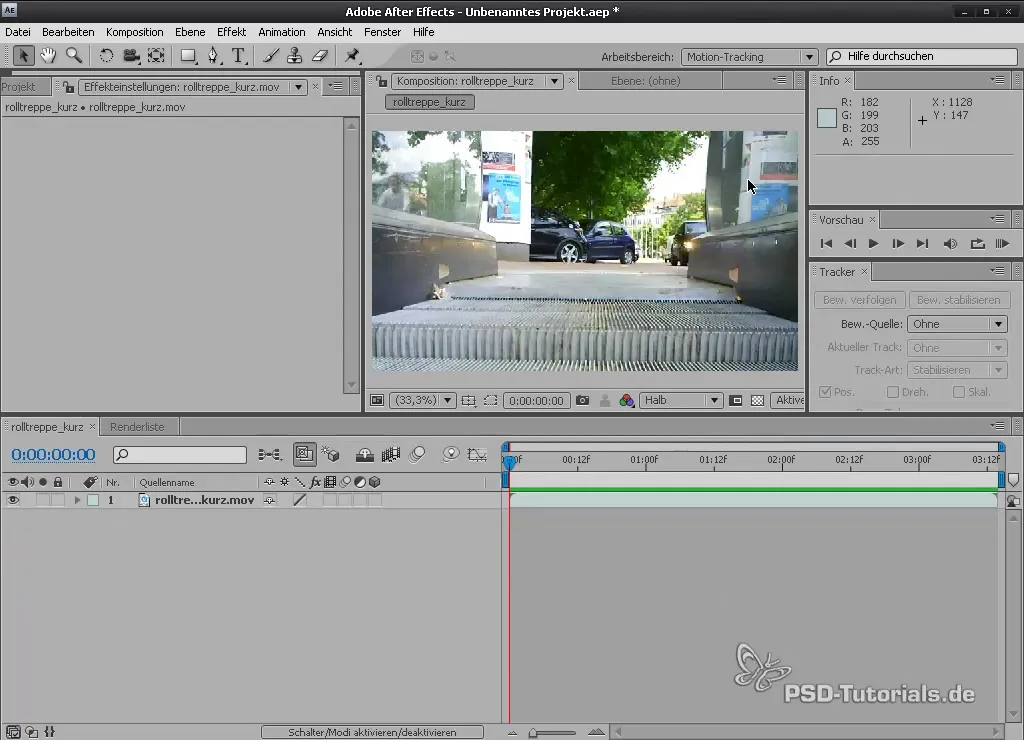
3. Stebėjimo taškų nustatymas
Pasirinkite sluoksnį, kurį norite sekti, ir spustelėkite „Stebėti judesį“. Pamatysite stebėjimo tašką ekrane, kurį galite vilkti ant norimo objekto, pavyzdžiui, lapo popieriaus.
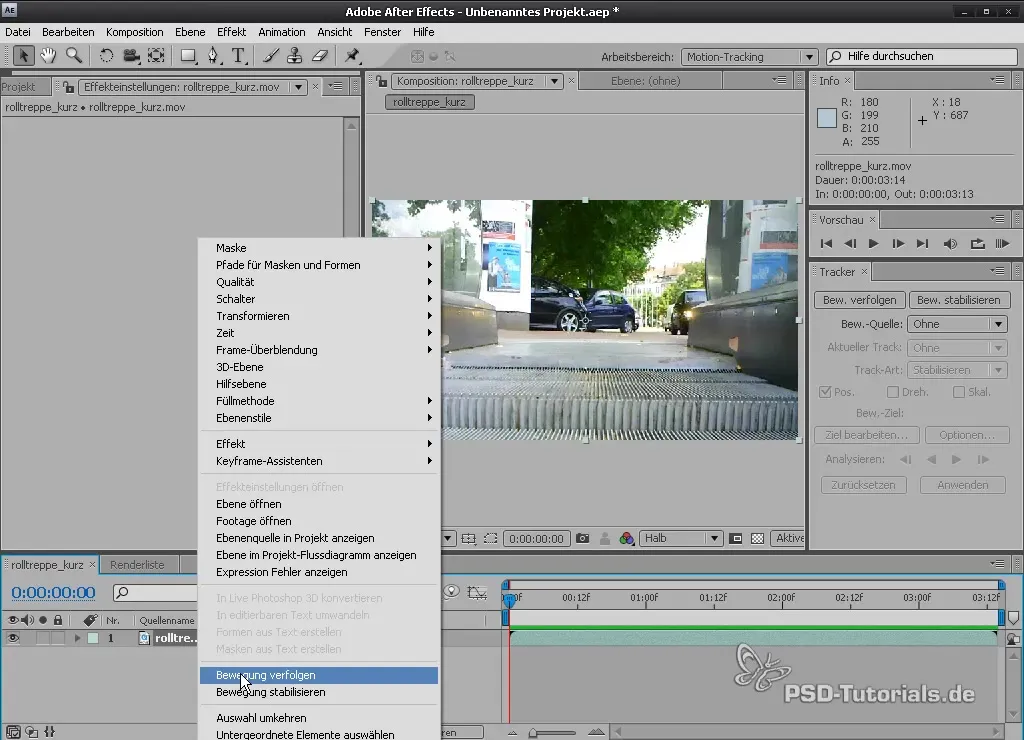
4. Funkcijų srities ir paieškos srities nustatymas
Stebėjimo taškas dabar turi „Funkcijų sritį“, kuri apibūdina sritį, kurią norite sekti. Ją galite pritaikyti, keisdami funkcijos srities dydį. Taip pat yra „Paieškos sritis“, kuri apibrėžia, kur stebėjimo įrankis turėtų ieškoti panašių pikselių.
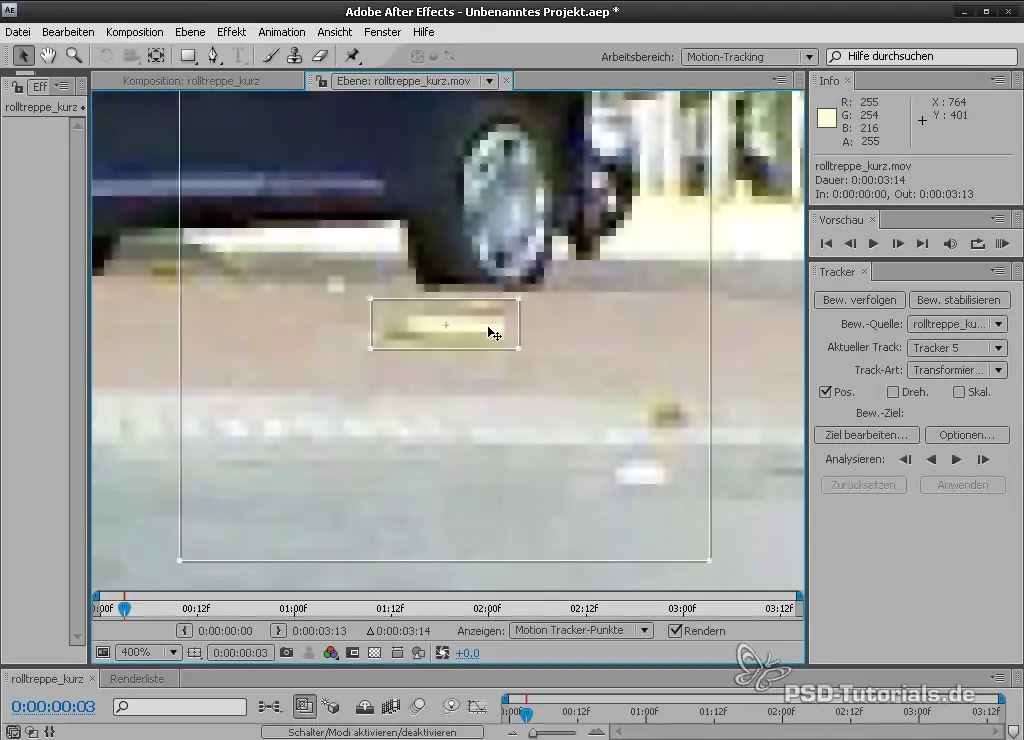
5. Stebėjimo parametrų pritaikymas
Dabar eikite į stebėjimo parametrus. Čia galite nustatyti judesio šaltinį savo stebėjimui. Atminkite, kad efektai, taikomi kompozicijoje, nebus atsižvelgta, kol neprisijungsite prie pagrindinio sluoksnio.
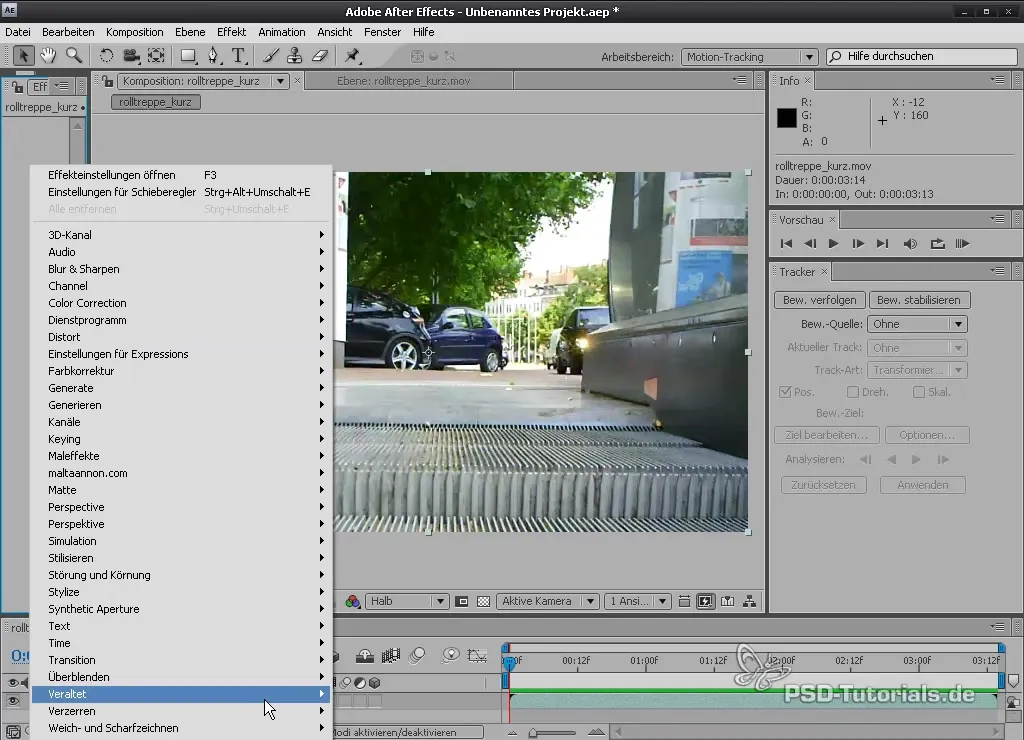
6. Pradėti analizę
Po to, kai nustatėte parametrus, pasirinkite pageidaujamą analizės kryptį. Galite analizuoti į priekį arba atgal. Paspauskite mygtuką „Analizuoti“.
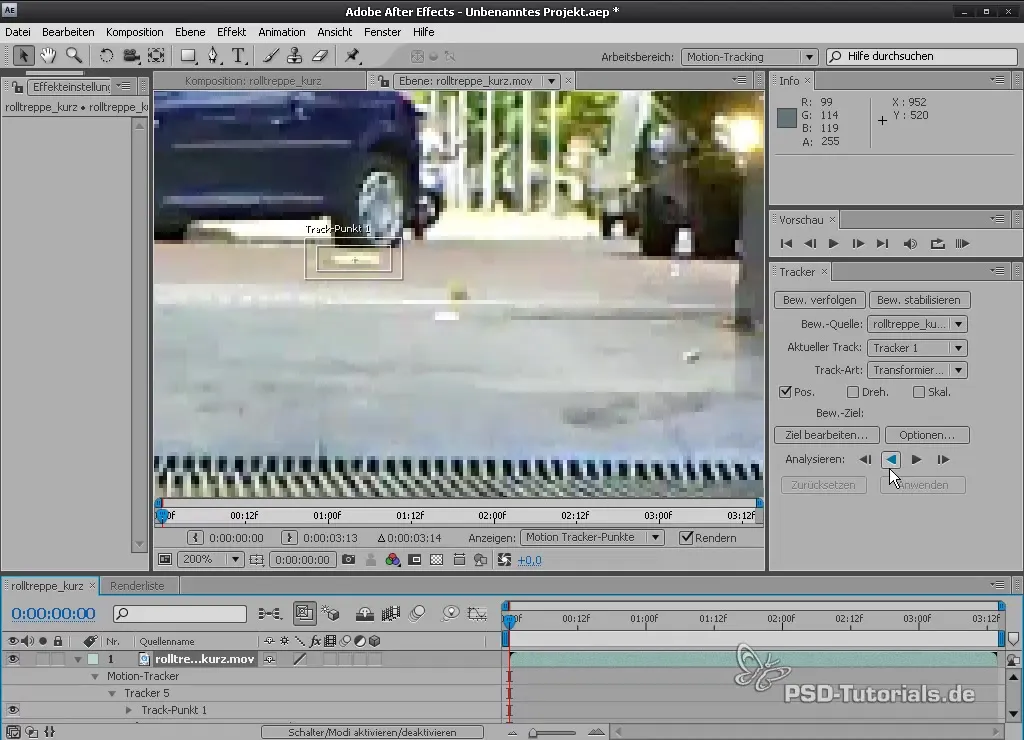
7. Stebėjimo duomenų taikymas nuliniam objektui
Kai stebėjimas bus baigtas, galite duomenis taikyti nuliniam objektui. Sukurkite naują nulinių objektų ir pavadinkite jį „Stebėjimo duomenys“. Tada pasirinkite nulinių objektų „Redaguoti tikslą“ ir nurodykite, ar norite taikyti tik X, ar Y padėtį.
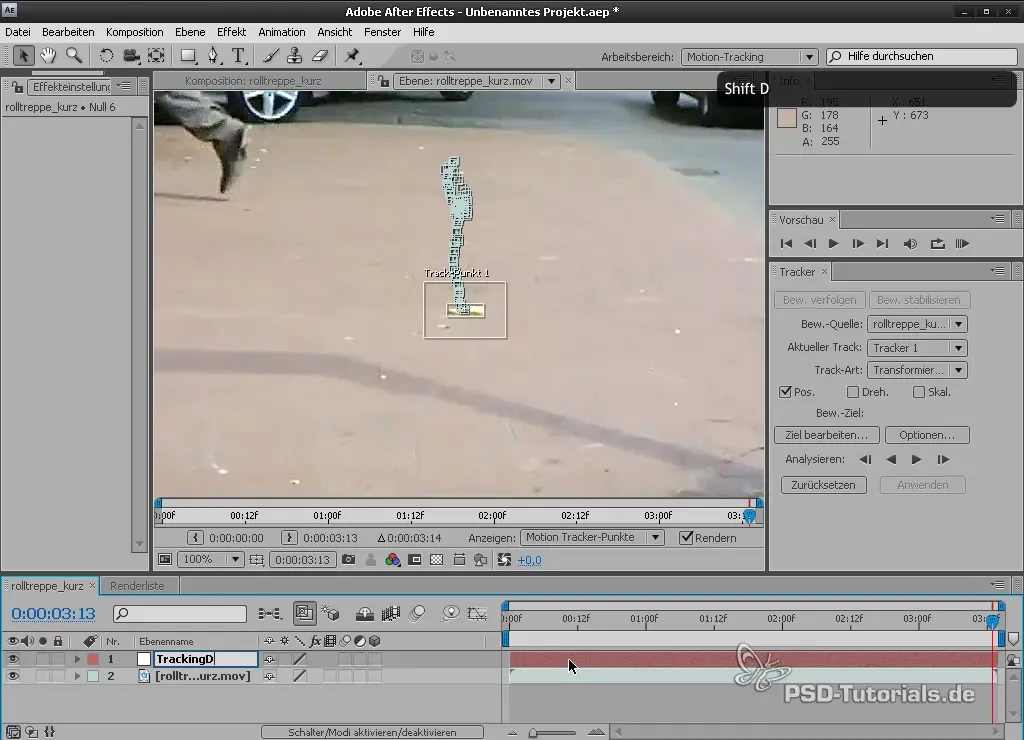
8. Teksto sluoksnio sukūrimas ir pritaikymas prie stebėjimo duomenų
Sukurkite naują teksto sluoksnį, kad atvaizduotumėte tekstą „Atlaisvinti“. Kad šis sluoksnis būtų suderintas su stebėjimo duomenimis, nustatykite jį kaip pagalbinį sluoksnį nuliniam objektui.
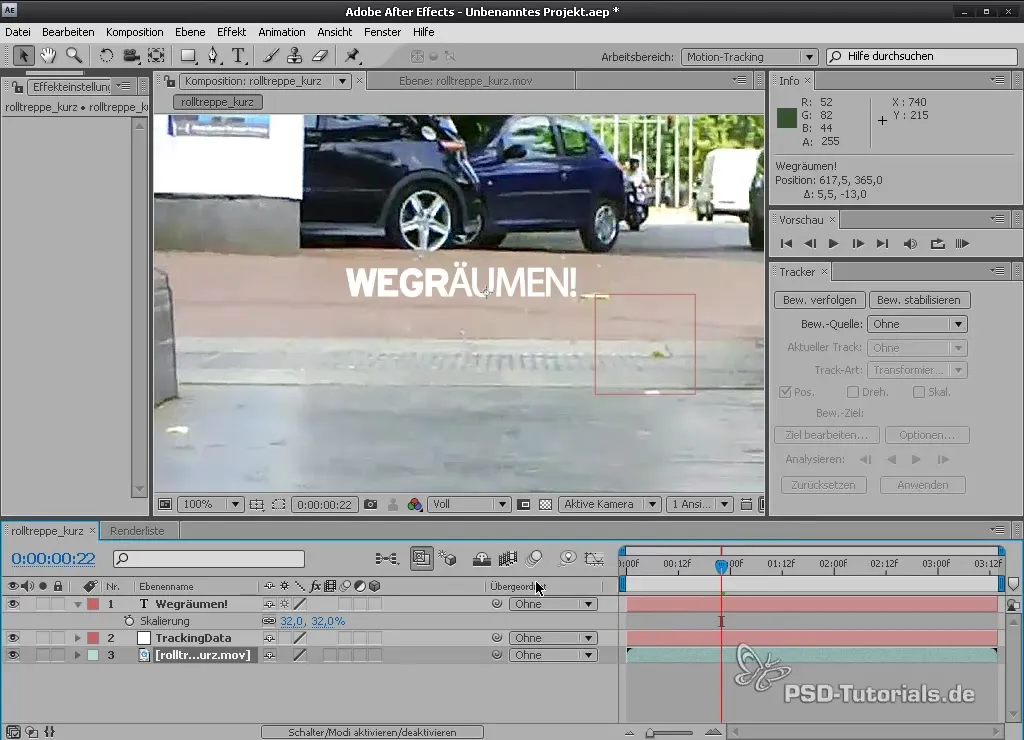
9. Drebančio vaizdo stabilizavimas
Jei norite stabilizuoti savo vaizdo įrašą, grįžkite į stebėjimo parametrus ir pasirinkite parinktį „Stabilizuoti judesį“. Tai padeda sušvelninti nepageidaujamus judesius jūsų vaizdo įraše.
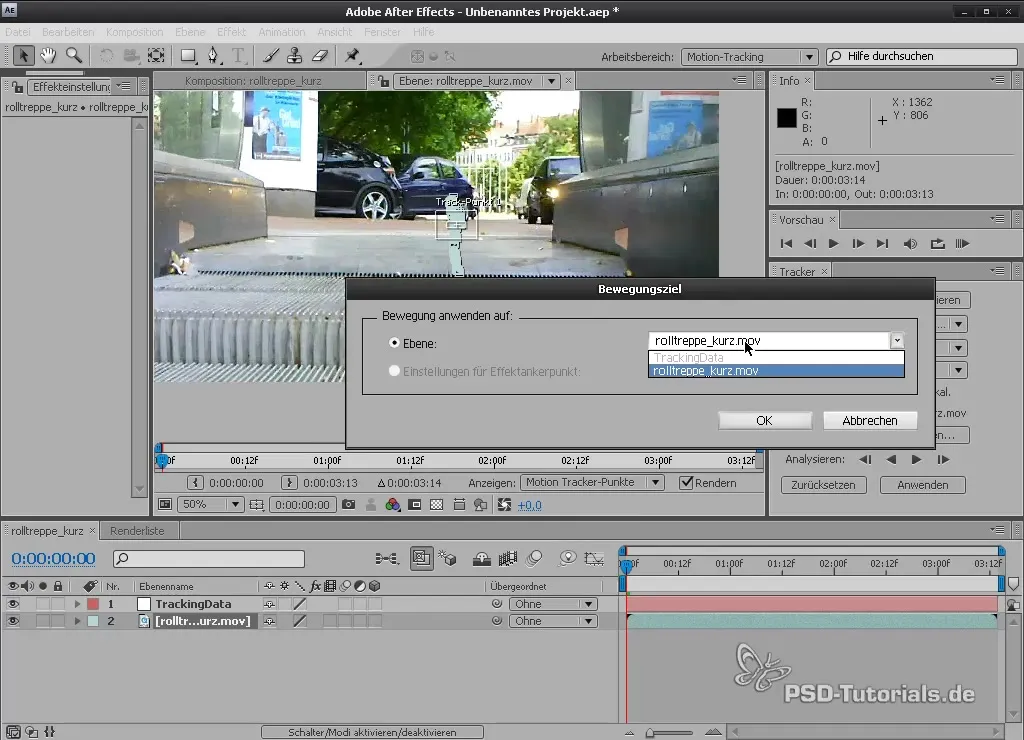
10. Eksperimentuokite su perspektyvos stebėjimu
Jei norite sekti plakatą ar kitus vaizdus, galite pasirinkti perspektyvinį stebėjimo variantą. Įsitikinkite, kad ant plakato turite nustatę bent keturis stebėjimo taškus, kad gautumėte realią perspektyvą.
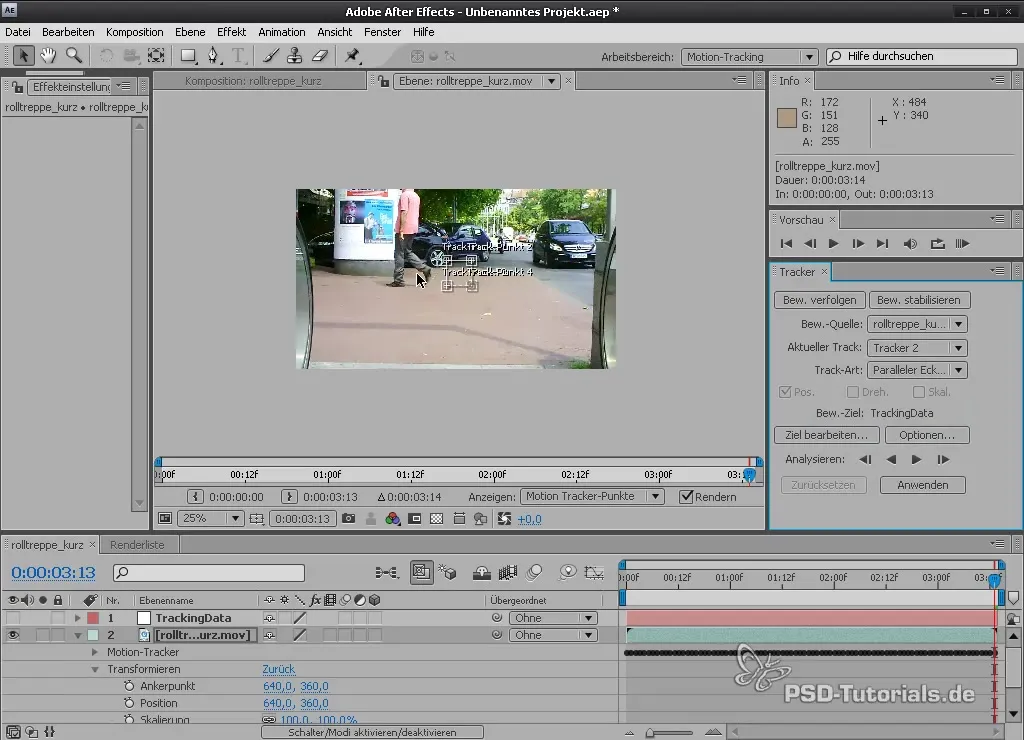
11. Naudokite Mocha išplėstiniam stebėjimui (neprivaloma)
Jei reikia daugiau kontrolės virš stebėjimo, galite naudoti Mocha. Sukurkite naują projektą Mocha programoje ir importuokite savo medžiagą. Mocha analizuoja objektų turinį, kas suteikia tikslesnius rezultatus, ypač sudėtingose scenose.

12. Exportuokite stebėjimo duomenis
Pabaigus stebėjimą Mocha, galite eksportuoti stebėjimo duomenis. Pasirinkite „Eksportuoti stebėjimo duomenis“ ir nukopijuokite į iškarpinę. Grįžkite į „After Effects“ ir įklijuokite duomenis į teisingą medžiagą.
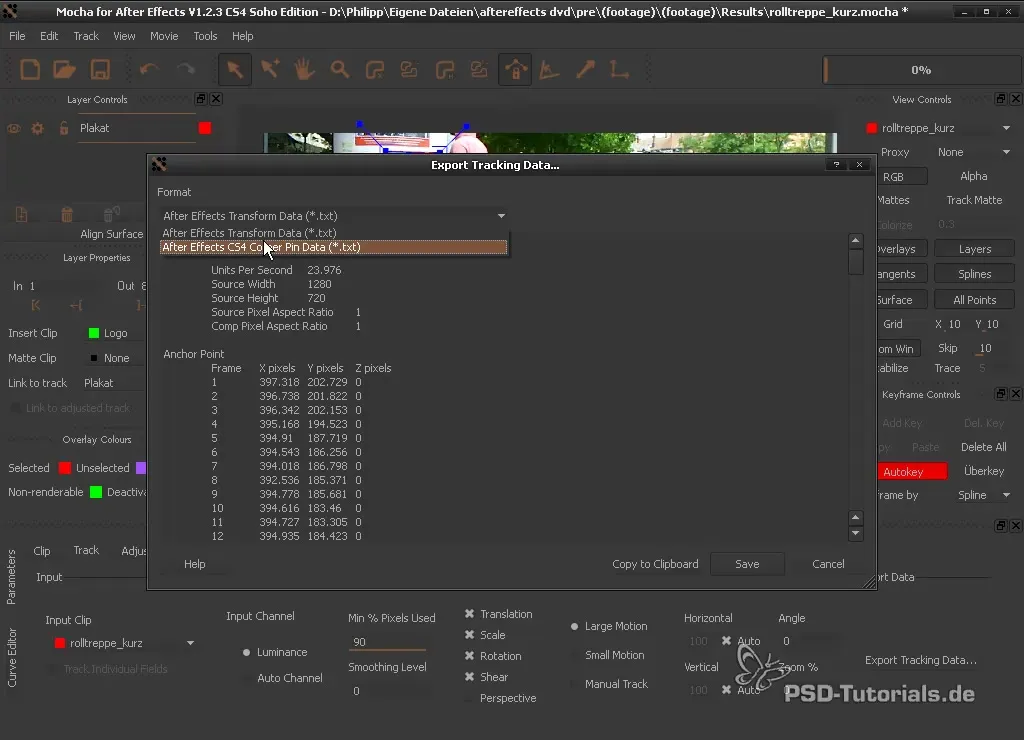
Santrauka - Motion Tracking programoje After Effects
Naudodami „Motion Tracking“ programoje „After Effects“, galite tiksliai sekti judesius savo medžiagoje ir taikyti kūrybinius efektus. Nuo pagrindinių stebėjimo funkcijų iki Mocha naudojimo galimybes yra įvairios. Su šiomis žingsniais galite praturtinti savo projektus profesionaliais judesių stebėjimo elementais.
Dažnai užduodami klausimai
Kaip pradėti stebėti judesius programoje After Effects?Įeikite į „After Effects“ į „Motion Tracking“ darbo erdvę arba pasirinkite „Tracker“ meniu „Langas“.
Koks skirtumas tarp funkcijų srities ir paieškos srities?Funkcijų sritis apibūdina sritį, kurią norite sekti, tuo tarpu paieškos sritis apibrėžia, kur stebėjimo įrankis turėtų ieškoti tų pačių pikselių kitame kadre.
Ar galiu taikyti stebėjimo duomenis kitoms objektams?Taip, galite taikyti stebėjimo duomenis nuliniams objektams ar kitiems sluoksniams, kad juos suderintumėte su jūsų medžiagos judesiais.
Kodėl mano efektai neatsižvelgiami stebėjime?Efektai taikomi tik kompozicijos sluoksniui. Stebėjimo metu tiesiogiai pasiekiama pirminio sluoksnio be efektų.
Kas Padaro Mocha ypač palankia lyginant su After Effects?Mocha siūlo pažangų stebėjimą, pagrįstą formomis, kuris mažiau jautrus trikdžiams dėl objektų įvaizdyje.


